自我意识和自我管理是进行终生学习的关键技能 - 通过为学生提供机会,让学生反映其学习教师的学习能力,不仅能告知其教学的生动程度,还能增加学生的学习能力。学习中的机构。 学生可以通过认真评估自己的工作量、动机和进度,练习寻求帮助并培养成长思维。 学生必须有一个安全的空间来培养这些技能,因为它需要大量练习!
使用 OneNote 课堂笔记本工具栏,教师可以轻松地在"课堂笔记本"页面上插入一个"反射以进行学习投票",该轮询直接进行上下文化。 这些可以用作快速且简单的预评估和后期评估,也可以用作"退出滑动"帮助通知下一课。
注意: 目前,教师可以为 OneNote Web、Teams 桌面版和 Teams 网页版中的课堂笔记本添加"反射签入" 。 学生可以在上述所有功能以及 OneNote 移动应用中做出响应。 我们正在不断扩展到其他版本。

创建“反思”签入
通过在 课堂笔记本中嵌入"反映学习"签入,帮助学生培养自我意识并修改课程以反映其需求。
重要: 若要在课堂笔记本中创建"反射"签入,你必须是团队所有者。
-
导航到所需的团队,然后选择 课堂笔记本。
-
找到你希望学生评估其学习的页面。
-
选择"课堂笔记本"选项卡,然后选择 "反映"。 这将打开一个面板,供你生成签入问题。
-
从可用列表中选择签入问题。
-
某些问题有一个文本框供你更具体地了解。 如果需要,请编辑文本。 它将自动填充页面标题。
5. 点击 将签入添加到页面。
注意: 可以将签入添加到课堂笔记本中的任何页面。 如果它位于内容库中,则学生将能够响应,即使他们无法编辑页面的其余部分。 如果它位于分布式页面中,则将编译结果以便于阅读。
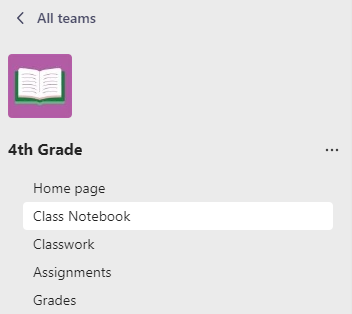

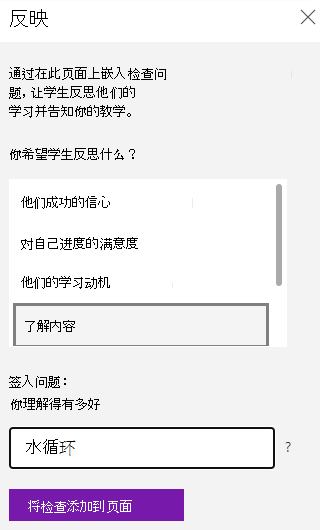
查看签入响应
-
当学生响应时,其结果将显示在原始页面上。
-
选择任何表情符号,或选择 签入详细信息 ,以准确查看哪些学生响应了哪些表情符号。
-
选择任意条形图可查看学生的完整列表及其之前的签入答复。 这可以确定一致困难或没有足够的挑战的学生的趋势。
使用此数据来区分支持并确定可能需要重新教学的主题。
在见解中查看一段时间内的响应
可以在 Insights 中查看学生响应随时间变化的方式。 反射检查分为 Teams 频道中发布的和嵌入在课堂笔记本页面上的。
-
导航到“见解”,然后选择“反思”
-
选择“课堂笔记本”,查看课堂笔记本中嵌入的问题的检查答复
-
在此处,可以选择“所有反射”,然后选择一个问题以将数据缩小到那些检查,或使用日历下拉列表更改时间范围
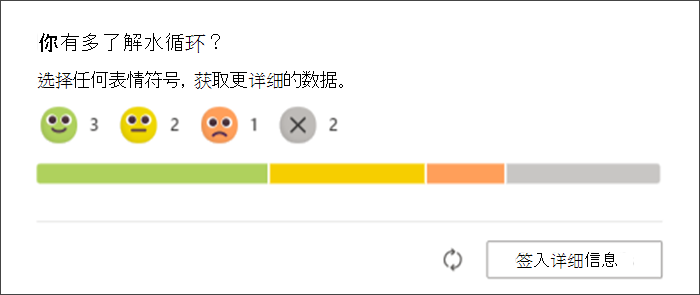
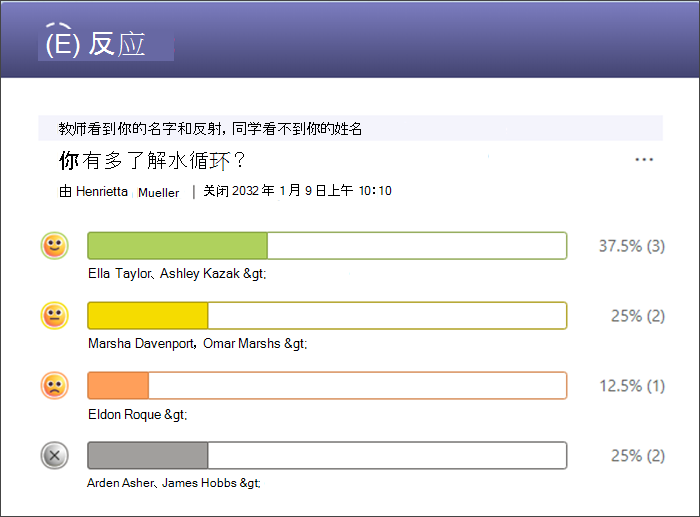
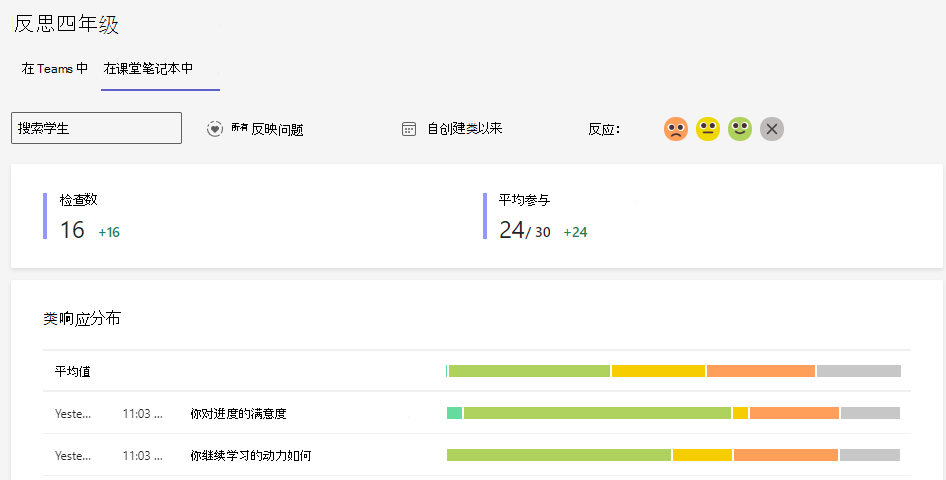
“反思”中的隐私
在"为课堂笔记本反映"中,学生的回复将仅与教师共享。 他们看不到彼此响应的分布。
注意: 将 IT 管理员定向到我们有关数据隐私和安全的详细信息。
通过“反思”收集和展示的信息满足超过 90 法规和行业标准,包括有关学生和儿童的安全及其他类似的、以隐私为导向的 GDPR 和家庭教育及隐私权法 (FERPA)规定。
响应“反思”签入
自我意识和自我评估是帮助人们学习和成长的关键技能。 当我们对我们自己和教师的优点和缺点感到满意时,我们可以积极努力提高技能,我们的教师可以为我们提供帮助!
-
在课堂笔记本中看到"反射"签入时,请选择表情符号来回答问题。
-
将鼠标悬停在每个表情符号上以查看它们的含义。
2. 选择 提交。
-
只有教师才会看到这种反映。 我们希望你感到很熟悉,以便你可以在需要时获得支持!
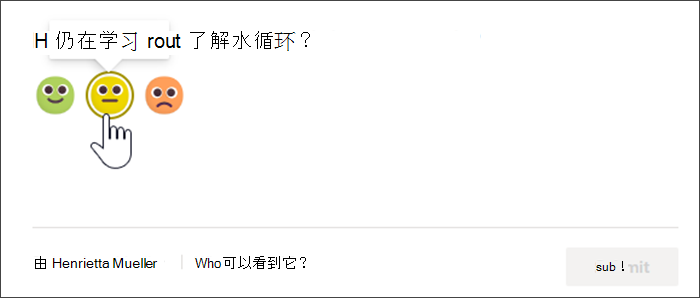
通知你的教学并区分学生成功
成长型思维方式源于能够正确准确地评估你所处的位置,以便你可以制定一个计划来达到下一个水平! 无论你身在何种年龄,这都是一项具有挑战性的技能。 使用"反射"签入来帮助学生练习自我评估,然后在规划后续步骤时支持他们。







